Ingresar Datos en los Archivos de SPSS
Continuando con la definición de las propiedades de las variables, nos encontramos con las opciones Columnas y Alineación, estas dos propiedades son netamente de formato y por lo tanto las dejamos a voluntad del lector.
Por último encontramos la propiedad Medida; este parámetro hace referencia al tipo de datos que se encuentran en la variable y define el tipo de análisis que se puede realizar con ella. Si nos fijamos en los posibles valores que pueden tomar las variables Estado civil y Nivel de educación, notaremos que contienen categorías de pertenencia. Si tratamos de establecer un orden lógico con las categorías de la variable Estado civil, no lo conseguiríamos ya que cualquiera de los encuestados puede pasar de un estado a otro sin seguir un orden lógico, lo que nos indica que esta variable es de tipo Nominal.
Si por el contrario lo intentamos con las categorías de la variable Nivel de educación, apreciaremos que si existe un orden entre sus categorías, ya que seria ilógico encontrar a una persona con doctorado sin haber terminado la preparatoria; este orden nos sugiere que la variable Nivel de educación corresponde a la medida Ordinal. Por último tenemos la variable Edad, la cual vincula las cantidades o magnitudes en años de los encuestados, lo que nos revela que pertenece al nivel de medida de Escala.
Una vez establecidos los niveles de medida a los que corresponde cada variable, debemos definirlas en la columna Medida. Para realizarlo, es necesario activar la casilla y elegir del listado de medidas la opción adecuada para cada una de ellas. Después de definir las medidas de las variables, obtenemos los resultados de la figura [3-17].

Terminada la definición de las propiedades de las variables, podemos proceder al ingreso de los datos de cada una de las encuestas. Para facilitar la incorporación de los datos, hemos generado una tabla con las diferentes respuestas obtenidas en las cinco encuestas [Fig.3-18]. A su vez se anexa una tabla con los códigos numéricos a los que equivale cada una de las respuestas, los cuales deben ser introducidos en el editor de datos [Fig.3-19].
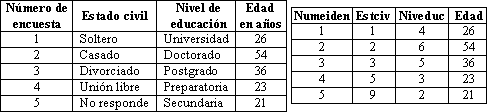
Si nos fijamos en los resultados de las cinco encuestas, notaremos que sólo se presento la falta de respuesta en una de ellas, correspondiente a la pregunta Estado civil de la quinta encuesta. Note como a pesar que se definió un valor perdido para la variable Nivel de educación, este valor no es utilizado por ninguno de los encuestados; cuando ocurre este suceso, no es necesario eliminar el valor ya que el número definido actúa sólo como una medida de control a las posibles faltas de información en las encuesta.
Para comenzar el ingreso de la información, debemos seleccionar la pestaña Vista de datos, de manera que el contenido del Editor de SPSS cambie y nos enseñe las columnas de variables. Para insertar los datos, debemos ubicarnos en la primera casilla de la variable numeiden y comenzar a ingresar cada uno de los números. Para pasar de una variable a otra, el método más sencillo es recurrir al botón TAB (![]() ) ubicado en el teclado del ordenador, ya que este botón nos va pasando de una variable a otra hasta que llegar a la última variable declarada de la fila, donde al oprimir nuevamente la tecla en TAB, el programa activa la primera casilla de la nueva fila (Variable numeiden). Una vez ingresamos la totalidad de los valores para las cinco encuestas (Casos), obtenemos los resultados de la figura [3-20].
) ubicado en el teclado del ordenador, ya que este botón nos va pasando de una variable a otra hasta que llegar a la última variable declarada de la fila, donde al oprimir nuevamente la tecla en TAB, el programa activa la primera casilla de la nueva fila (Variable numeiden). Una vez ingresamos la totalidad de los valores para las cinco encuestas (Casos), obtenemos los resultados de la figura [3-20].
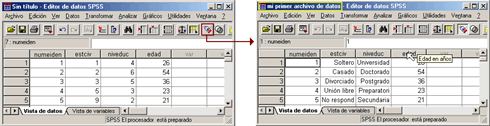
Después de ingresar los datos activamos el botón Etiquetas (![]() ) en la barra de herramientas, con lo que aparecen en el editor todas las leyendas de valor que se hayan declarado de acuerdo a cada uno de los datos [Fig.3-21]; de igual manera podemos apreciar las etiquetas de las variables, para lo que sólo requerimos ubicar el puntero del ratón sobre el nombre de la variable con lo que surge en la parte inferior, una leyenda con la etiqueta definida.
) en la barra de herramientas, con lo que aparecen en el editor todas las leyendas de valor que se hayan declarado de acuerdo a cada uno de los datos [Fig.3-21]; de igual manera podemos apreciar las etiquetas de las variables, para lo que sólo requerimos ubicar el puntero del ratón sobre el nombre de la variable con lo que surge en la parte inferior, una leyenda con la etiqueta definida.
Para terminar de crear el archivo, debemos guardar su contenido; para realizarlo, vamos al menú Archivo y seleccionamos la opción Guardar como, con lo que se abre una ventana de navegación. A través de esta ventana ubicamos la carpeta Mis documentos en la unidad [C:] y posteriormente le asignamos un nombre, que para el caso es Mi primer archivo de datos. Para finalizar hacemos clic en el botón Guardar, con lo que desaparece la ventana de navegación y a su vez el nombre del archivo aparece en la parte superior izquierda del editor de datos.
Es posible que en algunas encuestas nos encontremos con otro tipo de variables denominadas preguntas de respuesta múltiple, las cuales nos ofrecen mayor información. Estas variables deben ser tratadas de manera especial debido a su comportamiento y estructura. Las variables de respuesta múltiple serán abordadas con claridad en el capítulo 6, por lo que no haremos énfasis en ellas por el momento. Desde luego la mayoría de las encuestas cuentan con un elevado número de variables y múltiples casos (Formularios), pero su definición y captura se realiza de la misma forma explicada en este apartado, por lo que la longitud del ejemplo empleado no debería causar ninguna inquietud en el lector.